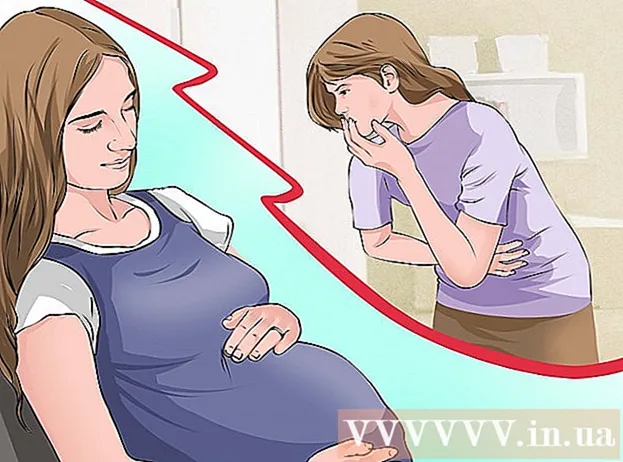Höfundur:
Eugene Taylor
Sköpunardag:
14 Ágúst 2021
Uppfærsludagsetning:
1 Júlí 2024

Efni.
Þessi wikiHow kennir þér að teikna bognar línur í Photoshop á Windows eða Mac tölvu. Auðveldasta leiðin til þess er að nota venjulega pennaverkfærið, en einnig er hægt að nota einfaldaða útgáfu af pennaverkfærinu til að teikna bognar línur með því að smella á mismunandi punkta á strigann.
Að stíga
Aðferð 1 af 2: Notaðu pennatólið
 Opnaðu Photoshop verkefnið. Ef þú hefur ekki gert þetta ennþá, tvísmelltu á verkefnið sem þú vilt búa til bogna línu til að opna það.
Opnaðu Photoshop verkefnið. Ef þú hefur ekki gert þetta ennþá, tvísmelltu á verkefnið sem þú vilt búa til bogna línu til að opna það.  Veldu Pen tólið. Veldu pennatáknið (það lítur út eins og gosbrunnapenni) á tækjastikunni til vinstri og smelltu síðan á Pennatól í flýtivalmyndinni sem myndast.
Veldu Pen tólið. Veldu pennatáknið (það lítur út eins og gosbrunnapenni) á tækjastikunni til vinstri og smelltu síðan á Pennatól í flýtivalmyndinni sem myndast.  Settu bendilinn þinn. Áður en þú byrjar að teikna skaltu setja bendilinn yfir punktinn þar sem þú vilt byrja að teikna.
Settu bendilinn þinn. Áður en þú byrjar að teikna skaltu setja bendilinn yfir punktinn þar sem þú vilt byrja að teikna.  Stilltu upphafsstað og halla ferilsins. Smelltu og dragðu bendilinn í þá átt sem línan á að sveigja og slepptu síðan músinni þegar þú nærð efsta hluta ferilsins.
Stilltu upphafsstað og halla ferilsins. Smelltu og dragðu bendilinn í þá átt sem línan á að sveigja og slepptu síðan músinni þegar þú nærð efsta hluta ferilsins. - Punkturinn þar sem þú sleppir bendlinum er efst á bognu línunni.
 Gerðu annan punktinn í ferlinum. Smelltu á og haltu punktinum þar sem þú vilt að línan myndist frá fyrsta upphafsstað og dragðu síðan músina í gagnstæða átt við áttina sem áður var búin til.
Gerðu annan punktinn í ferlinum. Smelltu á og haltu punktinum þar sem þú vilt að línan myndist frá fyrsta upphafsstað og dragðu síðan músina í gagnstæða átt við áttina sem áður var búin til. - Til að búa til „S“ laga línu, dragðu músarbendilinn í sömu átt og ferillinn.
 Bættu við fleiri bognum línum. Þú getur bætt línur við núverandi línu með því að halda og smella á næsta punkt línunnar og draga síðan músina til að stilla feril hlutans.
Bættu við fleiri bognum línum. Þú getur bætt línur við núverandi línu með því að halda og smella á næsta punkt línunnar og draga síðan músina til að stilla feril hlutans.  Lokaðu bognu línunni. Þegar þú hefur búið til línu sem þú vilt getur þú komið í veg fyrir að Pen tólið búi til fleiri bognar línur með því að sveima bendlinum yfir holan punkt upphafslínunnar, smella einu sinni og setja lítinn hring við hlið bendilsins. .
Lokaðu bognu línunni. Þegar þú hefur búið til línu sem þú vilt getur þú komið í veg fyrir að Pen tólið búi til fleiri bognar línur með því að sveima bendlinum yfir holan punkt upphafslínunnar, smella einu sinni og setja lítinn hring við hlið bendilsins. .
Aðferð 2 af 2: Notkun sveigjupinna
 Opnaðu Photoshop verkefnið. Ef þú hefur ekki gert þetta ennþá, tvísmelltu á verkefnið sem þú vilt búa til bogna línu til að opna það.
Opnaðu Photoshop verkefnið. Ef þú hefur ekki gert þetta ennþá, tvísmelltu á verkefnið sem þú vilt búa til bogna línu til að opna það.  Veldu Bow Pin tólið. Veldu pennatáknið (sem lítur út eins og gosbrunnapenni) í vinstri tækjastikunni og smelltu síðan á Beygja pinna tól í gluggavalmyndinni.
Veldu Bow Pin tólið. Veldu pennatáknið (sem lítur út eins og gosbrunnapenni) í vinstri tækjastikunni og smelltu síðan á Beygja pinna tól í gluggavalmyndinni. - Curvature Pen tólið gerir þér kleift að teikna bogna línu með því að smella á mismunandi punkta í röð.
 Veldu fyrsta punktinn. Smelltu þar sem þú vilt að ferillinn byrji.
Veldu fyrsta punktinn. Smelltu þar sem þú vilt að ferillinn byrji.  Smelltu á annan punktinn. Þetta skapar línu milli fyrsta stigs þíns og annars.
Smelltu á annan punktinn. Þetta skapar línu milli fyrsta stigs þíns og annars.  Smelltu á þriðja punktinn. Þetta mun skapa þriðju tenginguna fyrir línuna, sem leiðir til bogna línu, þar sem annar punkturinn virkar sem toppur sveigjunnar.
Smelltu á þriðja punktinn. Þetta mun skapa þriðju tenginguna fyrir línuna, sem leiðir til bogna línu, þar sem annar punkturinn virkar sem toppur sveigjunnar.  Bættu við fleiri stigum. Þú getur haldið áfram að bæta við stigum með því að smella á þær stöður á striganum þar sem þú vilt að línan gangi. Línan sveigist sjálfkrafa til að passa stigin.
Bættu við fleiri stigum. Þú getur haldið áfram að bæta við stigum með því að smella á þær stöður á striganum þar sem þú vilt að línan gangi. Línan sveigist sjálfkrafa til að passa stigin.  Færðu punkt á ferlinum. Ef þú vilt beygja hluta ferilsins inn eða út skaltu smella á hann og draga þann punkt inn eða út.
Færðu punkt á ferlinum. Ef þú vilt beygja hluta ferilsins inn eða út skaltu smella á hann og draga þann punkt inn eða út.
Ábendingar
- Þú getur líka valið valkostinn Ókeypis form að teikna bognar línur eins og þú værir að teikna á pappír. Sveigjulínur teiknaðar með frjálsum penna eru minna nákvæmar en þær sem teiknaðar eru með pennatólinu.
Viðvaranir
- Þú gætir þurft að afturkalla punkt ef það gefur ferlinum óvænt form. Þú getur gert þetta með því að ýta á annað hvort Ctrl+Z (Windows) eða ⌘ Skipun+Z (Mac).